结合MeteoInfo开发WinformGIS系统--省份shape文件的提取
A、打开Meteoinfo软件

打开后如图所示:
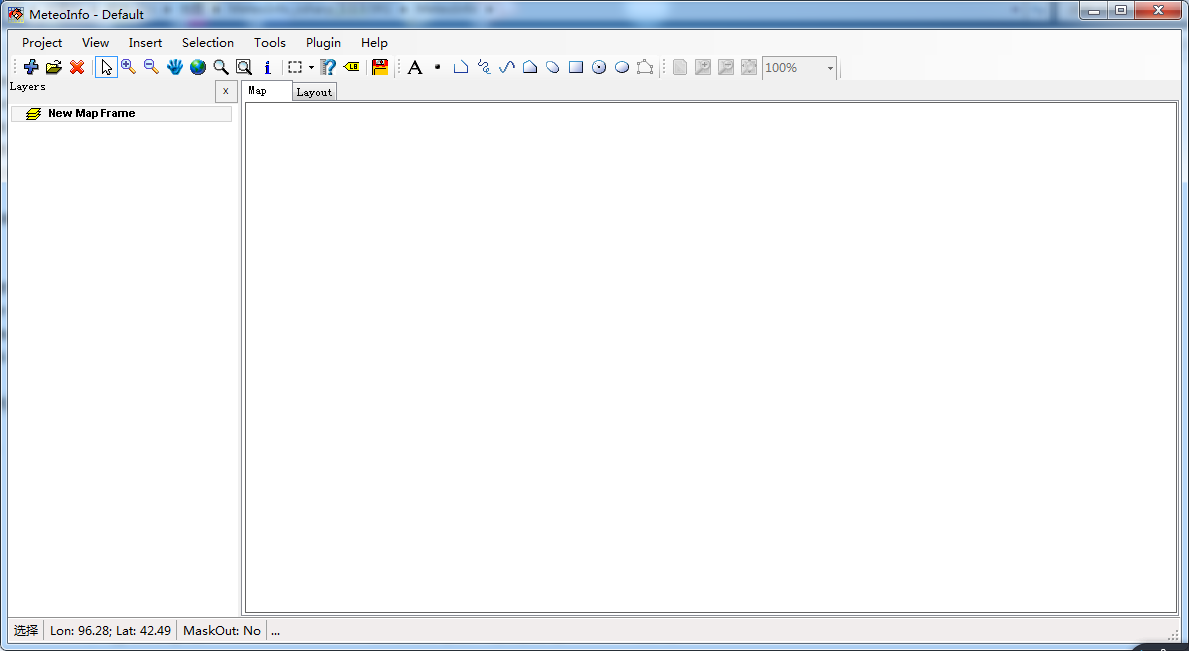
B.在左侧layers处“NewMapFrame”右键,选择"New Layer",分别添加国界与省界bou2_4l.shp(区分省级)与县级行政界线BOUNT_poly.shp(生成省级地图的地图),如图所示:
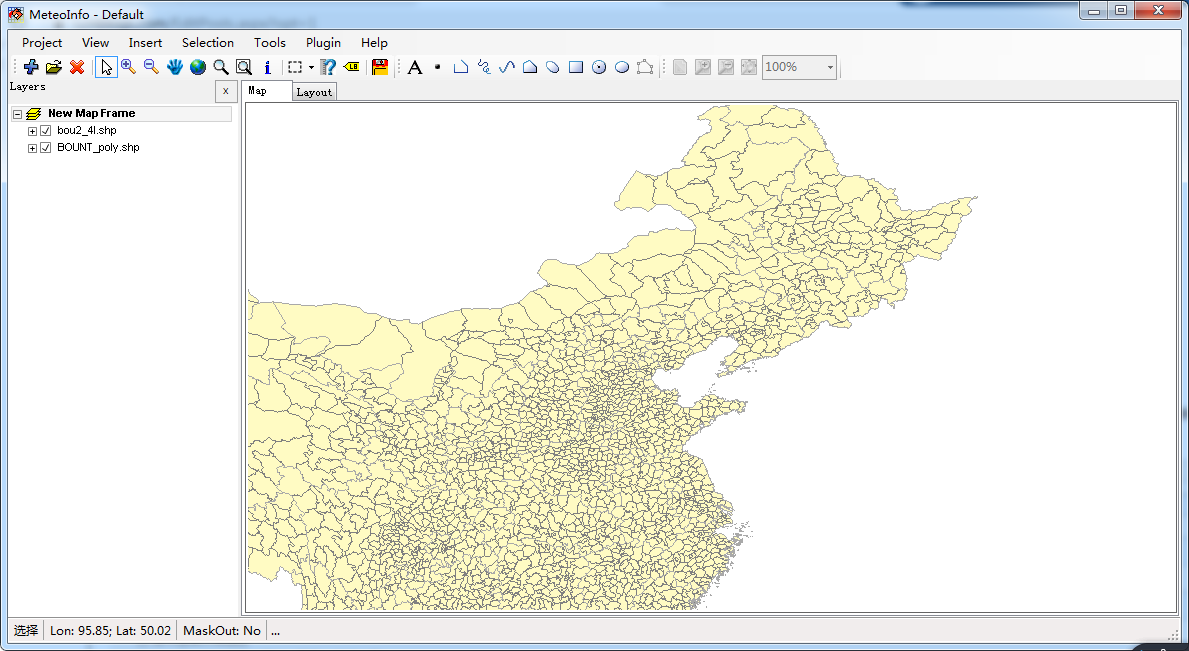
C,为区分升级地图区域,需要将国界与省界bou2_4l.shp图层的线改为可明显区分的色彩。
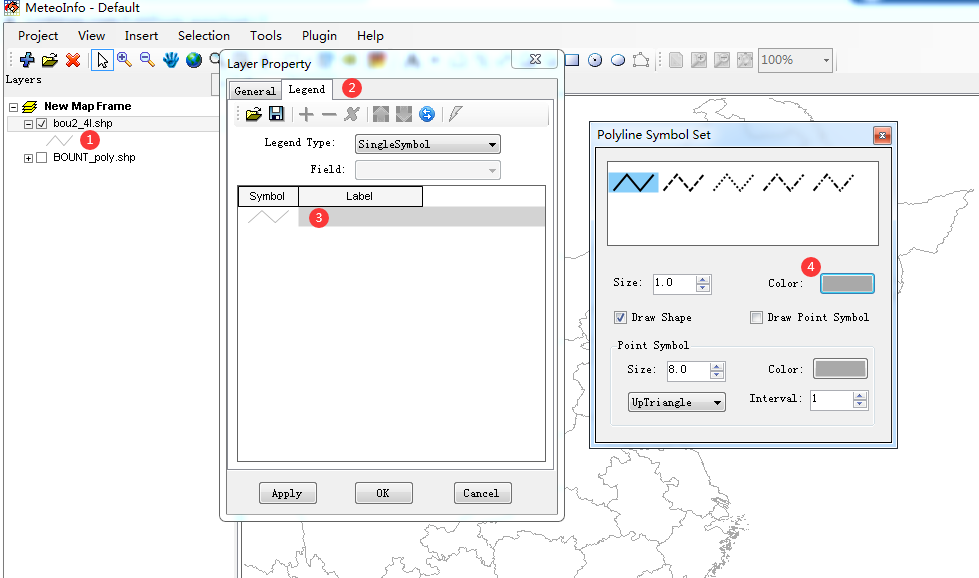
1处双击鼠标左键(折线处),2处选择legend,3处双击鼠标左键(折线处)将4处的color改为红色red。关闭4所在的窗体,同时点击2,3处所在的Apply--OK。如图所示:
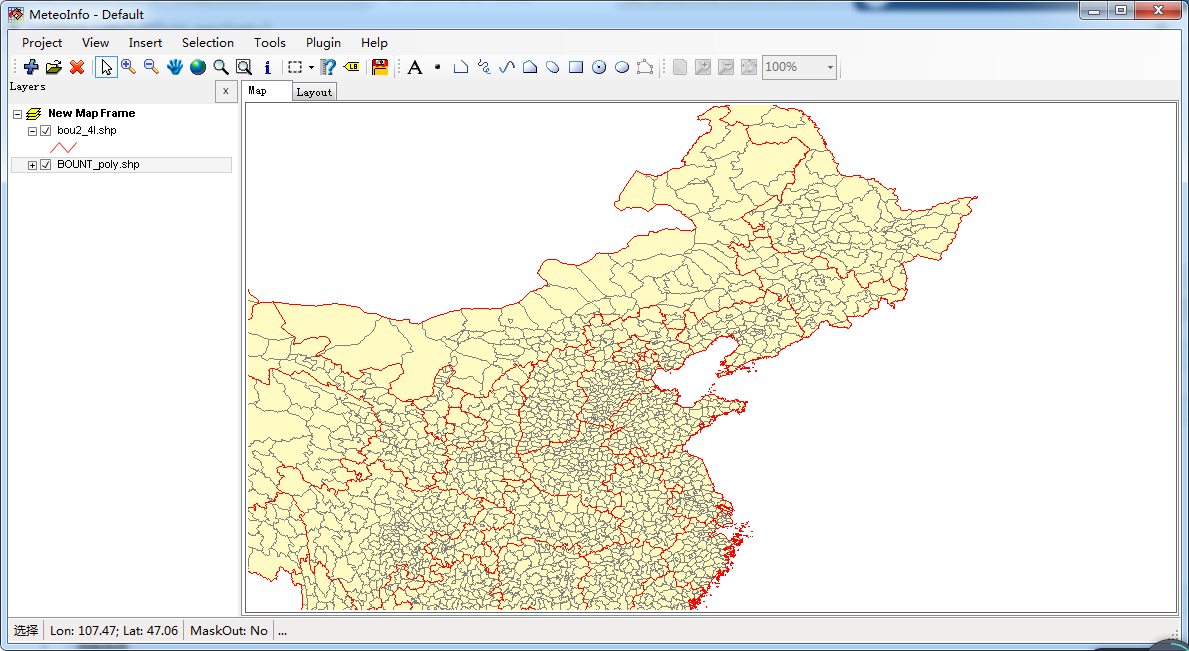
D:以河北省为例 点选工具栏内的 图标。选择河北省境内的任意地点。
图标。选择河北省境内的任意地点。
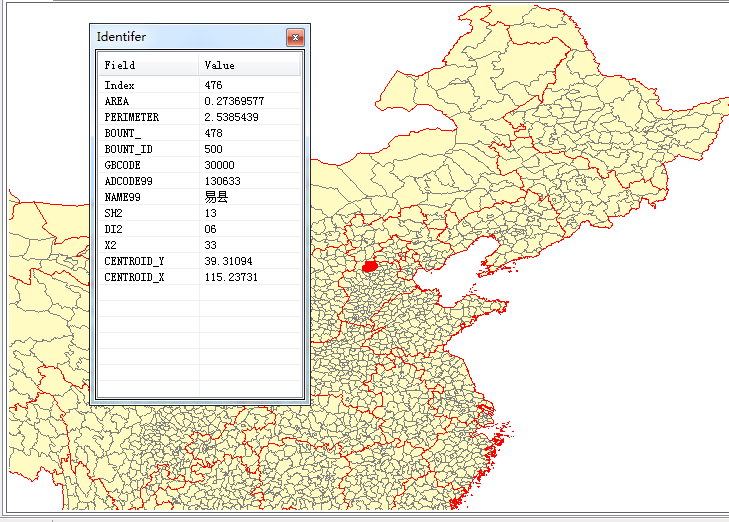
其中SH2值为13的均为河北省区划。
E:打开菜单栏的选择器selection,单击选择select By Attributes选项,弹出如图所示:

点击Get Values按钮:如图所示:

双击Fields内的SH2,单击“=”,双击Unique Values内的‘13’:操作完成后如下所示:
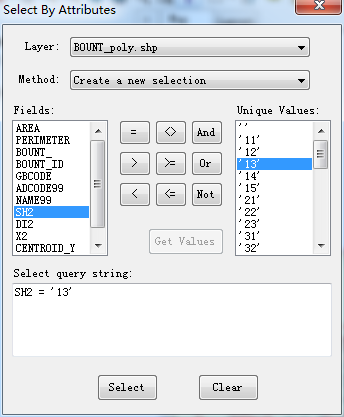
点击Select按钮,如下所示:

关闭Select By Atrributes对话窗口。
F:选择菜单栏的Tools---Output Map Data弹出如下窗体:

OutPut Format处选择 Shape File地图,单击OutPut
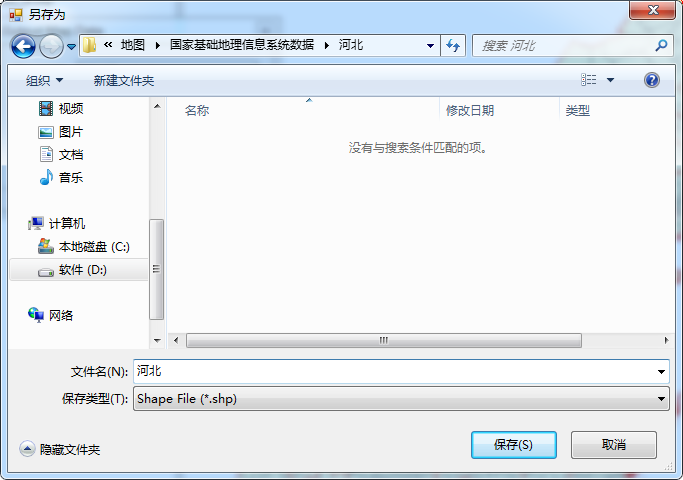
存储至磁盘对应位置。点击保存按钮
G:移除左侧两个图层(在图层上点击右键remove layer),再添加Add layer刚才划分出来的河北省地图。如图所示
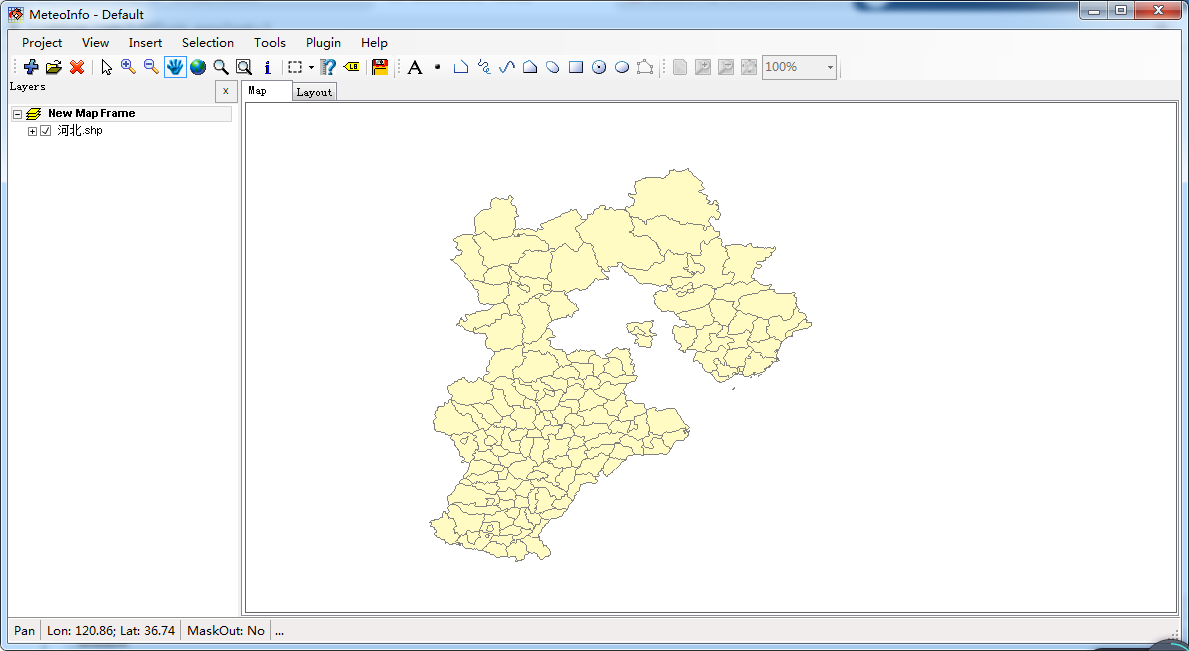
地图导出成功。其他省市操作步骤一致。




 浙公网安备 33010602011771号
浙公网安备 33010602011771号